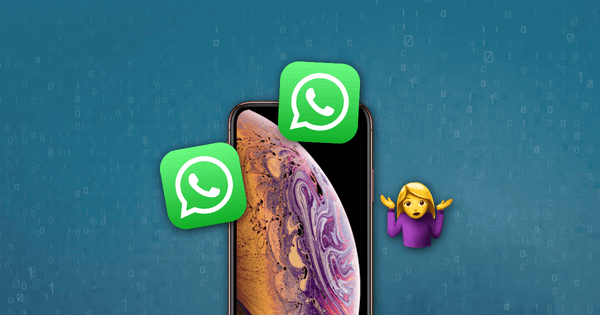WhatsApp-ը շատ օգտակար հավելված է։ Մենք օգտագործում ենք այն գրեթե ամեն օր, այդպիսով այն կստեղծի շատ տվյալներ: iPhone-ի սահունությունը և բավարար հիշողության տարածքը պահպանելու համար մենք պարբերաբար կջնջենք որոշ հաղորդագրություններ, որոնք, մեր կարծիքով, կարևոր չեն: Բայց դրանից հետո մենք միշտ գտնում ենք, որ որոշ օգտակար տվյալներ ջնջված են:
Այստեղ ես ձեզ ներկայացնում եմ հզոր ծրագրակազմ, որը կարող է տեսնել ջնջված հաղորդագրությունները WhatsApp-ում iPhone-ից:
Բովանդակություն
Ինչպես վերականգնել ջնջված WhatsApp հաղորդագրությունները iPhone-ում, եթե կրկնօրինակում չկա
MacDeed iPhone տվյալների վերականգնում տվյալների վերականգնման պրոֆեսիոնալ ծրագիր է: Այն կարող է օգնել ձեզ կատարելապես վերականգնել կորցրած տվյալները iPhone-ում, անկախ նրանից՝ ձեր տվյալները կորել են համակարգի պատճառներով կամ աննորմալ գործողություններով: Եվ ստորև բերված են այն պատճառները, թե ինչու ենք մենք ընտրում MacDeed iPhone տվյալների վերականգնում.
- Վերականգնել մոտ 20 տեսակի տվյալներ, ներառյալ WhatsApp զրույցները, ձայնային փոստերը, կոնտակտները, լուսանկարները, փաստաթղթերը և այլն:
- Բացի iOS սարքերից տվյալների վերականգնումից, դուք կարող եք նաև ընտրողաբար վերականգնել տվյալները iTunes/iCloud կրկնօրինակից:
- Կարող եք նաև օգտագործել փորձնական տարբերակը՝ iPhone-ի ջնջված WhatsApp հաղորդագրությունները անվճար նախադիտելու համար:
- 100% անվտանգ, iPhone-ում տվյալների արտահոսք կամ կորուստ չկա:
- Աջակցեք գրեթե բոլոր iOS սարքերին (iPhone X/XS Max/XR/12/13, iPad կամ iPad touch) և iOS 15:
Փորձեք այն անվճար Փորձեք այն անվճար
Ահա թե ինչպես կարելի է ստանալ ջնջված WhatsApp հաղորդագրությունները iPhone-ում առանց կրկնօրինակման:
Քայլ 1: Տեղադրեք MacDeed iPhone Data Recovery-ը ձեր համակարգչում և գործարկեք այն, այնուհետև միացրեք ձեր iPhone-ը համակարգչին USB մալուխի միջոցով: Կտտացրեք «Վերականգնել iOS սարքից» և սկսեք սկանավորումը:


Քայլ 2: Ցանկում ընտրեք «Whatsapp և հավելվածներ», սեղմեք «Սկսել սկանավորումը», և ծրագիրը կսկսի սկանավորել iPhone-ը:

Քայլ 3: Սկանավորումից հետո դուք կարող եք ստուգել «WhatsApp» կատեգորիան ձախ վահանակում և կարող եք կարդալ ջնջված WhatsApp տվյալները աջ նախադիտման էկրանին:

Ինչպես վերականգնել ջնջված WhatsApp հաղորդագրությունները iPhone-ում iTunes Backup-ի միջոցով
Ինչպես բոլորս գիտենք, եթե մենք ձեր iPhone-ի տվյալները կրկնօրինակել ենք iTunes-ում՝ նախքան WhatsApp-ի տվյալները ջնջելը: Մենք կարող ենք վերականգնել Whatsapp-ի տվյալները iTunes-ից, բայց այսպես վերագրանցեք առկա տվյալները ձեր iPhone-ում միեւնույն ժամանակ. Հետ MacDeed iPhone տվյալների վերականգնում , կարող եք խուսափել այս անհարմարությունից։
Փորձեք այն անվճար Փորձեք այն անվճար
Քայլ 1: Գործարկեք MacDeed iPhone տվյալների վերականգնումը: Կտտացրեք «Վերականգնել iTunes-ից» և սկսեք սկանավորումը:
Քայլ 2: Բոլոր պահուստային ֆայլերը կցուցադրվեն, ընտրեք Whatsapp հաղորդագրություններ պարունակող ֆայլը և կտտացրեք «Scan»:

Քայլ 3: Սկանավորումից հետո դուք կարող եք թերթել արդյունահանված ֆայլերը և գտնել կորցրած WhatsApp հաղորդագրությունները, սեղմեք «Վերականգնել»՝ դրանք ձեր համակարգչում պահելու համար:

Ինչպես վերականգնել ջնջված WhatsApp հաղորդագրությունները iPhone-ում iCloud-ի միջոցով
Եթե նախկինում կրկնօրինակել եք ձեր iPhone-ը iCloud-ում, կարող եք վերականգնել ջնջված WhatsApp հաղորդագրությունները ձեր iPhone-ում ձեր iCloud պահուստային ֆայլից հետևյալ կերպ.
Փորձեք այն անվճար Փորձեք այն անվճար
Քայլ 1: Կտտացրեք «Վերականգնել տվյալները iCloud-ից» հիմնական էկրանին:

Քայլ 2: Մուտք գործեք ձեր iCloud հաշիվ և կարող եք տեսնել բոլոր պահուստային ֆայլերը: Ընտրեք iCloud կրկնօրինակում և սկանավորեք ( Նշում: ծրագրաշարը երբեք չի հավաքի և չի արտահոսի որևէ տվյալ, ուստի խնդրում ենք ազատ զգալ օգտագործել այն):

Քայլ 3: Սկանավորումից հետո կարող եք թերթել արդյունահանված ֆայլերը, ընտրել Whatsapp հաղորդագրությունները և սեղմել «Վերականգնել»՝ դրանք ձեր համակարգչում պահելու համար:

Փորձեք այն անվճար Փորձեք այն անվճար
Կարդացեք և վերականգնեք ջնջված WhatsApp հաղորդագրությունները՝ նորից տեղադրելով այս հավելվածը
Այս մեթոդը շատ հեշտ է. Հեռացրեք WhatsApp հավելվածը և նորից տեղադրեք այն: Տեղադրումն ավարտվելուց հետո գործարկեք WhatsApp հավելվածը և մուտք գործեք նույն WhatsApp համարով: Այն ավտոմատ կերպով կհայտնաբերի ձեր iCloud-ի կրկնօրինակը, և պարզապես անհրաժեշտ է սեղմել «Վերականգնել զրույցի պատմությունը»՝ ջնջված WhatsApp հաղորդագրությունները հետ ստանալու համար:
Լրացուցիչ ՀՏՀ MacDeed WhatsApp տվյալների վերականգնման մասին
Կամք Կորցնե՞մ ավելի շատ տվյալներ MacDeed Recovery ծրագրաշար օգտագործելիս:
Դուք կարող եք ընտրողաբար վերականգնել ձեր կորցրած տվյալները՝ առանց որևէ ջնջման կամ կեղծելու ձեր iPhone-ի սկզբնական տվյալները և կրկնօրինակում տվյալները:
Ո՞ր սարքերի հետ է համատեղելի MacDeed Recovery-ը:
Ծրագիրը համատեղելի է iOS-ի վերջին մոդելների հետ, այդ թվում՝ iPhone 13, iPhone 13 Pro և iPhone 13 Pro Max: